WordPress è diventato un must nel settore dei blog e non certamente da oggi: decine di migliaia di piattaforme ed altrettanti nuovi siti nascono ogni giorno, e grazie a framework e plugin di ogni genere il sito potrà diventare quello che vogliamo esattamente. Da un e-commerce ad un blog classico, WordPress permette ai propri utenti di creare piattaforme di ogni genere, in modo da accogliere e gestire decine di migliaia di utenti. Nella gestione del blog, tuttavia, è necessario tenere conto dei limiti nella dimensione del caricamento dei file, specialmente nel caso in cui carichiamo immagini e video non compressi adeguatamente.
Dimensione massima di un file che possiamo caricare su WP
In questo ambito è importante considerare i limiti di default: in genere, infatti, WordPress supporta caricamenti di file fino a 25MB, esattamente come avviene per gli allegati di Gmail, ad esempio. Questo limite massimo, tuttavia, può cambiare a seconda del tipo di hosting: alcuni, ad esempio, impostano tale limite più basso, per evitare problemi di overload sul server ed inutili rallentamenti. In molti casi se sforiamo il limite di caricamento verrà fuori un errore 500 non meglio specificato, che dipende quasi sicuramente dallo sforamento del parametro MAX_FILE_UPLOADS che vedremo tra un attimo.
La dimensione massima del file che si può caricare può in genere andare da 1 MB a 256 MB, ovviamente in dipendenza della potenza del server sottostante; sui servizi di hosting più low cost è normale che sia più basso rispetto, ad esempio, ai server ad alte prestazioni. Ve ne accorgerete facilmente sia provando a caricare immagini che provando ad importare i contenuti da un altro blog: nel seguente caso, ad esempio, non potrete andare oltre i 16 MB al massimo per file.
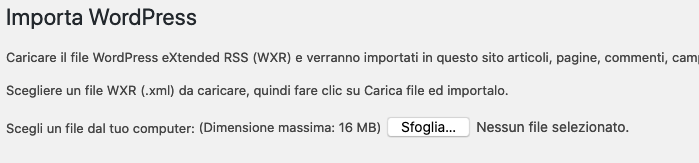
Altro esempio: per verificare il vostro limite attuale, andate sul menu di amministrazione, cliccate su Media e poi Aggiungi nuovo. Dovreste vedere il vostro attuale limite di dimensione in basso a sinistra – in questo caso è di 2 MB, ad esempio.

Per aumentare il limite da 2 MB a quello che preferite, ci sono vari metodi per farlo. Ricordatevi comunque che:
- le immagini sul web raramente dovrebbero superare 1 MB ciascuna, quindi il limite di default sarebbe meglio lasciarlo comunque a 2 MB
- in genere ci deve essere una buona ragione per aumentare il limite, altrimenti rischiate solo di crearvi potenziali problemi di gestione nel seguito.
Direttive nel file .htaccess
In prima istanza potete provare ad aggiungere le seguenti righe nel vostro file .htaccess, dove ovviamente andrete a sostituire il valore dopo upload_max_filesize con la dimensione desiderata, espressa in MB (nell’esempio lo sto impostando a 64M):
php_value upload_max_filesize 64M #dimensione massima file caricabile: 64M php_value post_max_size 128M #dimensione massima di tutti i file caricabili in parallelo: 64M+64M=128M php_value memory_limit 256M #massima RAM allocabile da uno script PHP php_value max_execution_time 300 #massima durata di esecuzione di uno script PHP php_value max_input_time 300 #massima durata in secondi di elaborazione di POST o GET
Ho aggiunto anche altri parametri per una questione di coerenza (post_max_size, ecc.) ma non è obbligatorio farlo, potrebbe bastare anche solo la prima riga in molti casi. Su alcuni hosting è obbligatorio aggiungere il tag:
<IfModule mod_php5.c>
prima e
</IfModule>
dopo il blocco, che quindi diventerebbe:
<IfModule mod_php5.c> php_value upload_max_filesize 64M #dimensione massima file caricabile: 64M php_value post_max_size 128M #dimensione massima di tutti i file caricabili in parallelo: 64M+64M=128M php_value memory_limit 256M #massima RAM allocabile da uno script PHP php_value max_execution_time 300 #massima durata di esecuzione di uno script PHP php_value max_input_time 300 #massima durata in secondi di elaborazione di POST o GET </IfModule>
Ovviamente mod_php5 va sostituito con mod_php7, se usate una versione PHP 7, o con mod_php7.x dove x è il numero di sotto-versione che usate (chiedere all’hosting per maggiori informazioni). Se il vostro hosting funzionasse in CGI mode, in ogni caso, aggiungere queste direttive provocherà un errore 500.
Quindi, se la modifica non fa funzionare il sito, bisognerà provare un’altra strada.
Editare il file functions.php
Potete aumentare il limite anche modificando il file functions.php, ma questo solo se avete un theme child attivo.
Basterà aggiungere all’inizio del file, subito dopo <?PHP :
@ini_set( ‘upload_max_size’ , ’64M’ );
@ini_set( ‘post_max_size’, ’64M’);
@ini_set( ‘max_execution_time’, ‘300’ );
per aumentare il limite a 64M come prima.
Editare il file php.ini
Molti servizi di hosting supportano la scrittura di file php.ini personalizzati, che basta mettere nella root del sito via FTP per farli funzionare. Basta crearne uno (dal nome php.ini, ovviamente), quindi, ed inserire:
upload_max_filesize = 64M
assicurandosi di assegnargli permessi CHMOD 664.
Editare il file wp-config.php
Basterà in questo aggiungere all’inizio del file wp-config.php, subito dopo <?PHP :
@ini_set( ‘upload_max_size’ , ’64M’ );
@ini_set( ‘post_max_size’, ’64M’);
@ini_set( ‘max_execution_time’, ‘300’ );
per aumentare il limite a 64M come prima. Salvate le modifiche, ed aggiornate la pagina di WP via browser.
Aumentare il limite via plugin
Se preferite usate un plugin per aumentare il limite, ne esiste uno che si chiama Increase Max Upload Filesize e vi permette di impostare il limite desiderato via backend. Dopo averlo installato andate nella pagina del plugin via backend, inserite il numero in megabyte (ad esempio 64) e cliccate su Save changes.
Contatta il tuo hosting
Se non riesci ad impostare il limite in questione con i metodi indicati, probabilmente dovrai contattare il tuo servizio di hosting per chiedere chiarimenti in merito.
Foto di mohamed Hassan da Pixabay
👇 Da non perdere 👇
- 📈 Analizza Cellulari 📱
- 🔐 AI che dolor, Chat
- 🎯 Targetizza Database SQL 🗄
- 📊 Analizza Errori più comuni 📛
- 🚧 Costruisci Evergreen 📟
- 👩💻 Programma Gratis 🎉
- 💻 Configura Hosting a confronto 💑
- 🔒 Conosci Hosting reti e domini 💻
- 👩💻 Tapioca Informatica 🖥
- 💻 Iconizza Internet 💻
- 🔒 Gestisci Lavoro 🔧
- 💡 Mostra Marketing & SEO 🌪
- 🔑 Apprendi Meteo ⛅
- 🤯 Visiona Mondo Apple 🍎
- 🔍 Supervisiona Mondo Domini 🌐
- 🚀 Metti in cloud monitoraggio servizi online 📈
- 🔮 Anatomizza Nuove tecnologie 🖥
- 🔒 Antani PEC e firma digitale 📩
- 👀 Prematura Programmare 🖥
- 🎮 Lonfa Scrivere 🖋
- 🔒 Conosci Servizi di SMS 📶
- 👀 Guarda Sicurezza informatica e privacy digitale 🖥
- 🎮 Ricorda Siti web 🌎
- 🤖 Ottimizza Spiegoni 🎓
- 🧠 Neuralizza Svago 🎈
- 📡 Quantizza Usare Excel 🌀
- 🤖 Sovrascrivi Windows 😲
- 🎨 Personalizza Wireless 🚁
- 🔑 Decifra WordPress 🤵
- 💬 Il nostro canale Telegram: iscriviti
- 🔵 Come aprire un’immagine in formato .heic
- 🟢 Consulenti su Facebook come se fosse antani
- 🟠 Come accedere a ChatGPT senza account
